Muzycy, którzy nie potrafią czytać nut, grają ze słuchu. A co z fotografem, który nie do końca rozumie naukę stojącą za oprogramowaniem do przetwarzania obrazu?
To ja i nazwałbym się skrzypkiem. Jeśli chodzi o tonowanie obrazu w Adobe Photoshop, nie analizuję skoków na histogramie ani nie dopasowuję wartości kolorów pikseli. Bawię się obrazem, aż wygląda dobrze.
Macphun wydaje się projektować programy do obróbki zdjęć z myślą o moim mózgu. Jego najnowsza aplikacja, wszechstronny program o nazwie Luminar, pozwala fotografom na wszystkich poziomach szybko poprawić wygląd zdjęcia, nawet nie wiedząc, jak działają określone narzędzia.
Przeciągnij obraz na ikonę Luminar i pobaw się serią suwaków, aby dostosować rzeczy jak jasność lub wybierz gotowy wygląd, aby nadać zdjęciu styl, który wygląda, jakby zajęło to kilka godzin osiągnąć.
Podczas gdy początkujący może łatwo rozpocząć tonowanie i stylizowanie zdjęć za pomocą jednego lub dwóch kliknięć, Luminar ma również wyrafinowanie i moc, których profesjonalni fotografowie oczekują od oprogramowania takiego jak Photoshop i Lightroom.
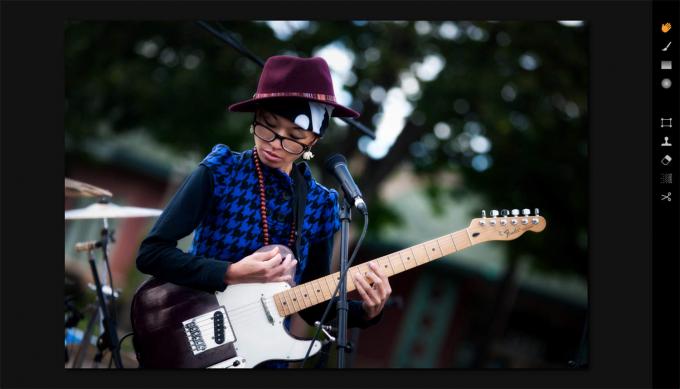
Zdjęcie: David Pierini/Cult of Mac
Macphun tworzy oprogramowanie do przetwarzania obrazu od 2008 roku i ma wiele indywidualnych programów do radzenia sobie z określonymi obszarami obróbki zdjęć – takimi jak tonowanie czarno-białe lub dla wysokiego zakresu dynamicznego – oraz pewne wyzwania, takie jak usuwanie szumu cyfrowego ze zdjęć zrobionych w słabym świetle lub eliminowanie obiektów w rama.
Liczba użytkowników oprogramowania Macphun przekracza 35 milionów i jest przeznaczona tylko dla użytkowników komputerów Mac.
Projektanci Macphun są zdecydowanie zainspirowani naciskiem Apple na prostotę i intuicyjne interfejsy użytkownika. Każdy program Macphun, w tym Luminar, umożliwia osiągnięcie obu tych celów.
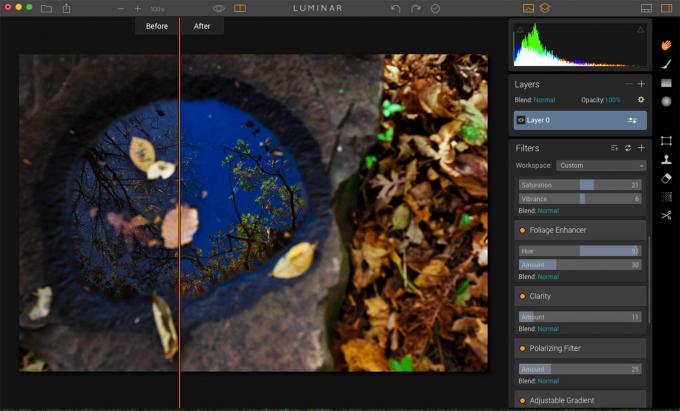
Zdjęcie: David Pierini/Cult of Mac
Luminar ma ponad 35 filtrów celnych z wbudowanymi wskazówkami wizualnymi, które pomagają użytkownikom poprawić wygląd obrazu, 50 gotowych ustawień jednym kliknięciem, narzędzia do selektywnego maskowania do edycji fragmentów ramki, redukcji szumów i narzędzi do usuwania obiektów, przetwarzania wsadowego i obsługi plików RAW (przeczytaj o najnowszej aktualizacji oprogramowania Luminar tutaj).
Luminar ma siłę, by być jedyną potrzebną aplikacją do edycji zdjęć, ale może być również używany razem z Apple Photos, Photoshop, Lightroom i Aperture. Nowi użytkownicy MacBooka Pro będą mogli uzyskać dostęp do wielu funkcji Luminara na pasku dotykowym.
Są pomocne samouczki wideo na stronie od profesjonalistów, którzy z niego korzystają, ale nie trzeba zgadywać, od czego zacząć. Gdy zdjęcie jest w Luminar, pojawia się na środku ekranu, na którym po prawej stronie znajdują się elementy sterujące ekspozycją, kontrastem, temperaturą barwową, nasyceniem, jaskrawością i tym podobne.
Naprawdę nie rozumiesz tych cech? Po prostu użyj suwaka, aby zobaczyć, co każde narzędzie robi z Twoim zdjęciem.
Ale prawdopodobnie początkujący może najpierw skusić pasek biegnący wzdłuż dołu, pokazujący różne wersje zdjęcia. Można mieć ciemniejsze cienie lub cieplejsze światła lub wyraźne zwiększenie jaskrawości kolorów. Nie musisz angażować się w wygląd w 100 procentach. Kliknięcie jednego konkretnego wyglądu powoduje również wyświetlenie suwaka, który pozwala zmniejszyć intensywność filtra.
Kliknięcie okrągłego awatara po prawej stronie tych obrazów spowoduje wyświetlenie określonych ustawień wstępnych dla portretów, ujęć plenerowych, podróży i kategorii zwanej dramaturgią.
Zdjęcia w galerii wariacji zmieniają się wraz z każdą predefiniowaną kategorią, a każdy wygląd ma dziwną nazwę – jak Bloody Mary, Artististic Cooper Strong, Mysterious Girl i Dark Moon – podobnie jak filtry na Instagramie.
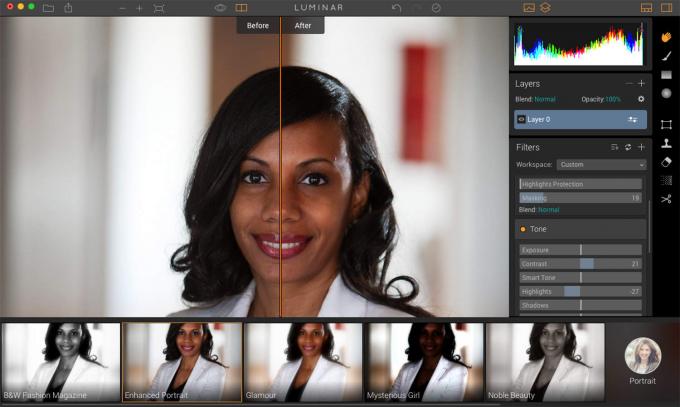
Zdjęcie: David Pieirini/Cult of Mac
Nie daj się złapać, próbując dowiedzieć się, dlaczego filtr ma określoną nazwę. Podobnie jak na Instagramie, po prostu kliknij na niego, aby zobaczyć, czy podoba Ci się, jak wygląda Twoje zdjęcie.
Jednym z narzędzi, które uważam za bardzo przydatne, jest „Porównaj”. Rysuje linię w dół środka zdjęcia i pozwala przeciągać ją tam i z powrotem, aby zobaczyć wygląd przed i po.
Narzędzie Porównaj było dla mnie szczególnie pouczające, ponieważ umieściłem obrazy, nad którymi pracowałem wcześniej w Photoshopie za pomocą Luminara, aby je przetestować. W wielu przypadkach linia pokazała mi różnicę między nudą a popem.
Nie zalecam, aby fotografowie znający się na Photoshopie przeszli na Luminar. Myślę, że Photoshop jest potężny i fantastyczny i zazdroszczę niektórym moim przyjaciołom, którzy są prawdziwymi artystami, zarówno w aparacie, jak i postprodukcji, a także zrozumieć, jak używać Photoshopa, aby wyjaśnić ich fotografię wizja.

Zdjęcie: David Pierini/Cult of Mac
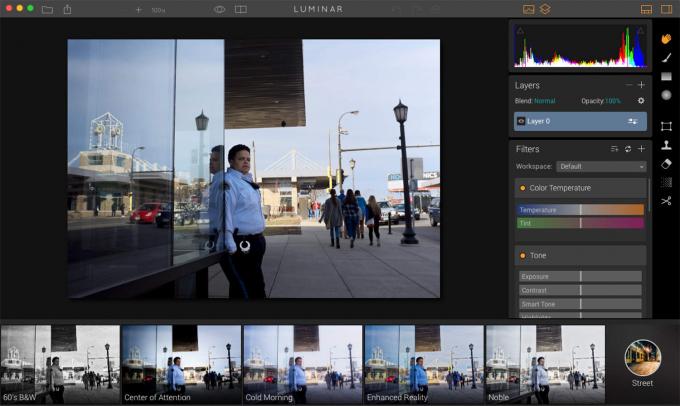
Zdjęcie: David Pierini/Cult of Mac

Zdjęcie: David Pierini/Cult of Mac
Ku mojemu zaskoczeniu, majstrowanie, które zrobiłem w Luminar z tymi suwakami, uczyniło mnie lepszym technikiem w Photoshopie. Lubię to jako dodatek do tego, co robię z Photoshopem.
Trudno to wytłumaczyć, ale przypisuję Luminarowi otwarcie części mojego mózgu, która zmagała się z Photoshopem. Myślę, że to jak nowa matematyka, inne podejście do równania, aby lepiej zrozumieć wynik.
Macphun oferuje Luminar za 59 USD do grudnia. 31.



